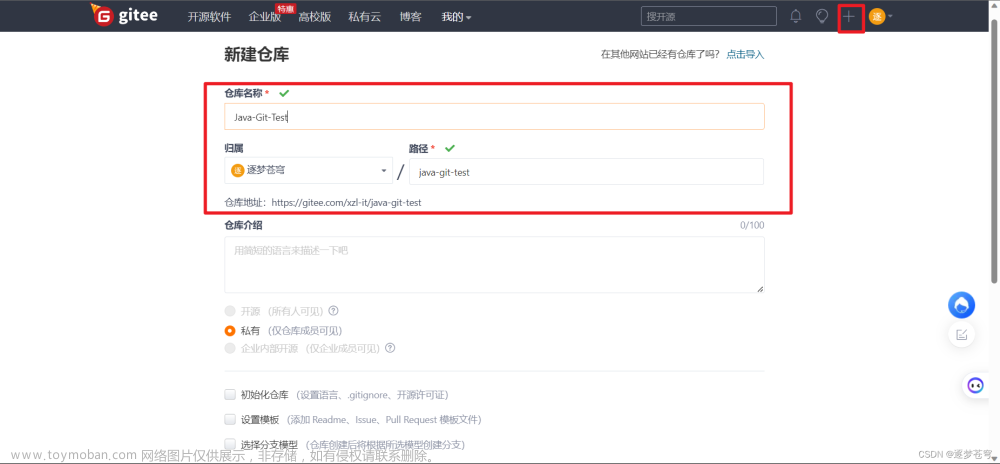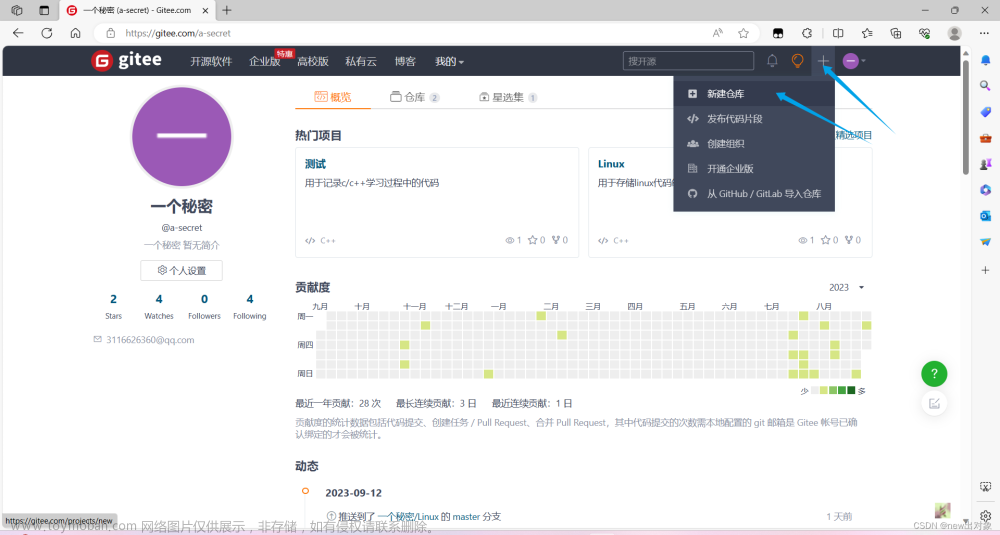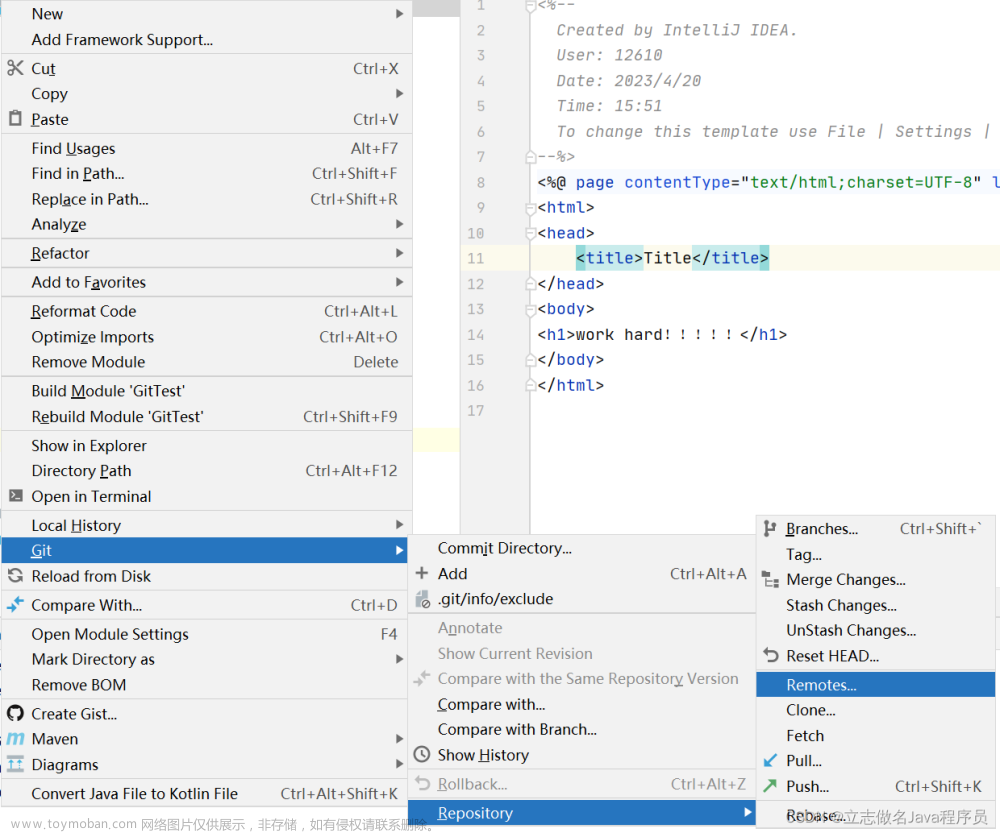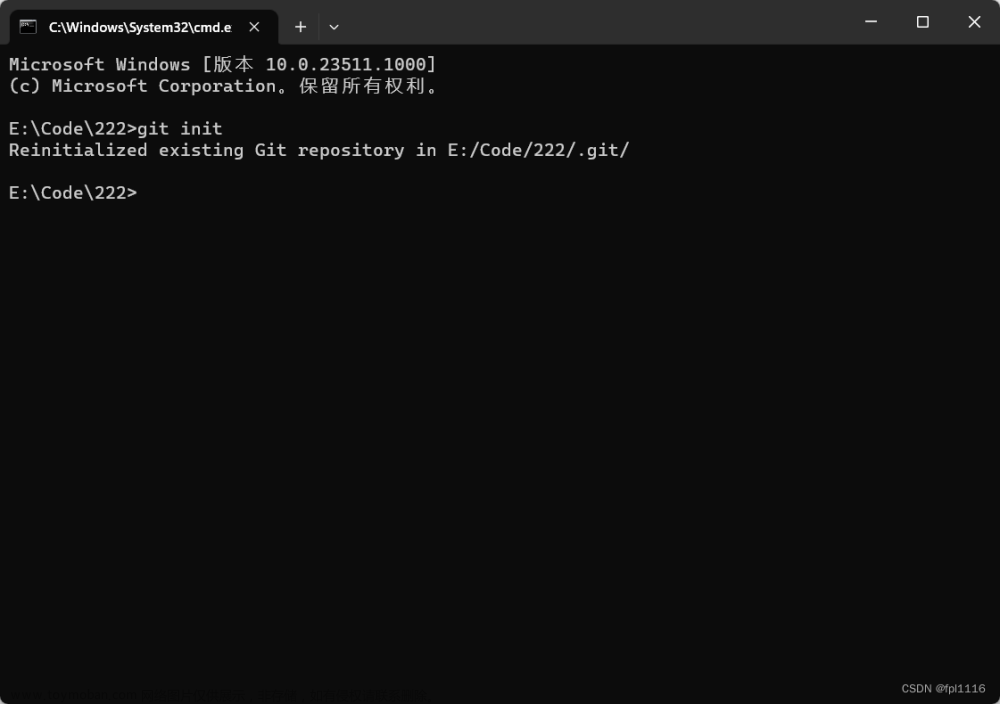一、远程仓库的基本概念
远程仓库:远程仓库是由Git版本控制系统引入的。Git是一种分布式版本控制系统,允许多个开发人员在不同的计算机上并行工作,并能够轻松地交换代码。为了实现这一点,Git引入了远程仓库的概念,使得多个开发人员可以在不同的地点访问到同一个代码库,从而实现代码共享和协作开发。远程仓库可以在本地计算机上,也可以在互联网上的服务器上,通过Git命令进行访问和管理。开发人员可以克隆远程仓库到本地,将改动提交到远程仓库,或者从远程仓库中拉取最新的改动。远程仓库的引入,使得分布式开发变得更加容易和高效。
-
什么是远程仓库? 远程仓库是指托管在网络上的代码库(例如GitHub、GitLab、Bitbucket),可以供多个开发者协同开发、共享代码以及备份代码等。
-
如何在本地与远程仓库进行交互? 本地仓库可以与远程仓库进行交互,主要使用Git命令进行操作。例如,可以使用"git clone"命令将远程仓库的代码克隆到本地。开发者可以在本地进行修改、添加、删除等操作后,使用"git push"命令将修改后的代码推送到远程仓库中。
-
如何管理远程仓库? 开发者可以通过Git命令管理远程仓库,例如"git remote"命令可以列出当前本地仓库所连接的所有远程仓库,"git fetch"命令可以在本地仓库中获取远程仓库中的最新代码等。
-
远程仓库的优点是什么? 通过使用远程仓库,开发者可以轻松地与其他开发者协同工作,更好地管理代码,并且可以方便地进行版本控制和备份。此外,远程仓库还可以提供托管代码的安全性和稳定性。
简而言之:远程仓库的存在使得多人协作共同创建、修改代码成为可能。
二、Gitee
与大名鼎鼎的GitHub相同都是致力于开源的社区(或者远程仓库),通俗上来讲身为初学者的你可以将远程仓库暂时理解为一个“网盘”,只不过这个网盘是专门用于储存代码和用于分享开源代码的,你所上传的都可以理解为是“网盘“中的文件,尽管这样来说并不严谨,而Github、Gitee、Gitcode等都可以理解为不同的”网盘网站“(社区)。

在gitee的首界面点击左上角上栏的开源软件,向下滑你便可以看见众多开源项目,大部分都是能够直接利用git的clone命令直接克隆下来的(而这也是你与远程仓库建立起联系的第一步)。
# 下载一个项目和它的整个代码历史
$ git clone [url]学会去克隆下一个开源项目的代码,[url]代表在点击克隆开源项目后所出现的https地址(互联网上得到的资源的位置和访问方法的一种简洁的表示,是互联网上标准资源的地址),如下图所示为一个人工智能类型的机器学习开源代码。
开源代码源地址:KuiperInferGitee: 一个推理库的实现, A DIY deep learning inference framework.
 1、点击复制。
1、点击复制。
2、随便打开一个文件夹进行克隆/下载(右键点击Open Git Bash here)。

3、打开后输入git clone [url]命令(在[url]处粘贴上刚才所复制的https地址,注意要右键粘贴,CTRL+C或CTRL+V在这里似乎是没有用的)。

4、等待克隆/下载完成后,你便可以看到在文件夹中多出来一个文件(文件名称依据你所克隆的开源项目而定,如果不一样说明咱俩克隆的是不同项目)。

5、这样你所克隆的第一个开源项目就这样完成了!
三、如何上传并开源你自己的代码(以Gitee为例)
1、首先注册一个gitee账号。
这个就很简单不用我说了吧,鉴于很多人在第一次使用gitee时找不到开源界面在哪,我这里放一张进入官网时默认的截图。
点击开源,进入开源社区,点击注册进行注册。

2、创建仓库
(1)注册好账号后,点进个人设置,往下滑,找到”仓库空间信息“这一设置,点击新建仓库。

(2)填写“仓库名称”与“仓库介绍”(路径会自动填写)。

(3选做)勾选“初始化仓库”,并勾选“设置模板”。
初始化仓库代表你要对你的远程仓库进行一些默认初始化,以便你能够更快地创建一个自己所需要的标准化仓库,其中的选择语言——为你所要上传代码的语言,添加 .gitignore——为一些固定设置,来帮助你自动忽略一些不需要上传的文件,ignore对吧,添加开源许可证——则是如果你的代码要开源,那么其他人就需要遵守一些开源规则,这些规则都被记录在许多开源许可中当中,每种开源许可证都有所不同,你可以百度或打开官网进行查阅。
设置模板,则是一些默认文件,这里就简单说一下Readme——即读我,是开源代码作者一般用于在开源代码下方对代码的解释或者其他层面“作者对读者所说的话”类似的。(而 issues 模版和 pull request 模版——则是用于让人们可以有针对性地提供某类问题的准确信息,从而在后续维护中能够进行有效地对话和改进的模板文件。)

(4)创建好后,这便是你的远程仓库目录。

3、上传更新你的远程仓库。
(1)打开一个文件,参考之前操作,将你的远程仓库git clone下来。

(2)创建一个文件并将这个文件上传到你的远程仓库当中去(参考我的上一章,利用本地化仓库的相关命令完成这一操作),首先让我们看一眼你现在的仓库。

# 创建一个A.txt文件
$ touch A.txt
# 添加当前目录的所有文件到暂存区
$ git add .
# 显示有变更的文件
$ git status
# 提交暂存区到仓库区
$ git commit -m "Uploading files for the first time"
# 提交所有本地仓库区文件到远程仓库区
$ git push 
(3)查看你的远程仓库(刷新)。

发现你的远程仓库已更新,至此有关本地仓库与远程仓库的简单操作就完成了,你可以将你的代码上传到远程仓库当中去了,如果你需要开源(点击上侧栏中的“管理”——“仓库设置”——“基本信息”——“是否开源”勾选“开源”即可。)
如果你要邀请你的好友与你共同创建代码,点击“管理”——“仓库成员管理”——“添加仓库成员”即可。

到此,恭喜你,你已经基本掌握了构建起本地化仓库与远程仓库的一些基本联系,希望你能够在未来协作创建代码的道路上越走越远,早日成为一名企业高管、编程大神、代码撕裂者、人工智能人,创造出属于自己的高端代码并开源,以壮大整个开源社区与世界科技进程。文章来源:https://www.toymoban.com/news/detail-714639.html
(后提声明:本文章为初学者git远程仓库教程,如有不符合规范的地方望谅解,因为本人也是一位git学习的初学者,在此分享一些在学习git当中的一些心得,以帮助刚步入git领域的人更快地掌握这门技巧。Thank you for reading. Looking forward to meeting you again.bye~)文章来源地址https://www.toymoban.com/news/detail-714639.html
到了这里,关于Git—与远程仓库建立起联系以gitee为例(初学者)的文章就介绍完了。如果您还想了解更多内容,请在右上角搜索TOY模板网以前的文章或继续浏览下面的相关文章,希望大家以后多多支持TOY模板网!